Paano buksan ang task manager gamit ang keyboard
 Ang buong at mabilis na operasyon ng isang computer ay nakakamit sa pamamagitan ng pakikipag-ugnayan ng ilang mga bahagi ng OS na nagsasagawa ng iba't ibang mga gawain. Kaya, sa isang pag-click ng mouse, maaari kang magsagawa ng isang malaking bilang ng mga utos at magbukas ng mga file, dokumento at programa. Sanay na kami sa maginhawang device na ito na hindi namin maisip ang iba pang mga paraan ng pagtatrabaho. Gayunpaman, kung minsan nangyayari na ang kagamitan ay nasira, at hindi posible na palitan ito sa malapit na hinaharap.
Ang buong at mabilis na operasyon ng isang computer ay nakakamit sa pamamagitan ng pakikipag-ugnayan ng ilang mga bahagi ng OS na nagsasagawa ng iba't ibang mga gawain. Kaya, sa isang pag-click ng mouse, maaari kang magsagawa ng isang malaking bilang ng mga utos at magbukas ng mga file, dokumento at programa. Sanay na kami sa maginhawang device na ito na hindi namin maisip ang iba pang mga paraan ng pagtatrabaho. Gayunpaman, kung minsan nangyayari na ang kagamitan ay nasira, at hindi posible na palitan ito sa malapit na hinaharap.
Ilang tao ang nakakaalam kung paano wastong magsagawa ng mga aksyon at pangunahing mga utos na isinasagawa gamit ang mouse gamit ang mga pindutan ng keyboard. Upang matulungan kang harapin ang problemang ito, pag-uusapan natin ang mga pangunahing paraan upang paganahin ang task manager.
Ang nilalaman ng artikulo
Paano mabilis na ilunsad ang task manager sa keyboard
Mayroong ilang mga paraan upang ilunsad ang dispatcher, ang pinakamabilis na paraan ay ang paggamit ng mouse. Ang isang pares ng mga pag-click ay sapat at ang kinakailangang programa ay magbubukas. Gayunpaman, kung masira ang device o may problema sa paggana nito, hindi ito magagawa.
Ngunit huwag mag-panic, may iba pang mga pagpipilian sa pagbubukas. Binubuo ang mga ito ng isang kumbinasyon ng "lihim" na mga kumbinasyon ng key na nagbibigay ng access sa mga kinakailangang programa at ang pangunahing menu ng computer. 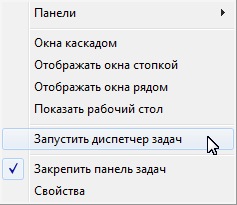
MAHALAGA! Ang pinakamabilis na opsyon para sa pag-access nang walang mouse ay kinabibilangan ng paggamit ng konektadong keyboard at pagsasama-sama ng ilang mga key dito. Upang gawin ito, ang aparato ay dapat na konektado sa naaangkop na konektor at tiyakin ang normal na operasyon.
Keyboard shortcut na Ctrl + Alt + Del
Ang isa sa mga pangunahing kumbinasyon na maaaring ligtas na magamit upang ilabas ang Task Manager ay:
- Hanapin ang mga kinakailangang pindutan at pindutin ang mga ito nang sabay.
- Pagkatapos ng pag-click, magbubukas ang programa ng isang espesyal na window ng seguridad sa Windows.
- Mula sa listahang ibinigay, hanapin ang linya kasama ang task manager na interesado ka.
- Gamit ang mga control arrow at ang Enter button, piliin ang item na ito at, sa pamamagitan ng pag-click dito, i-activate ito.

Ang pamamaraang ito ay perpekto kapag ang iyong computer ay nag-freeze at hindi tumugon sa alinman sa iyong mga aksyon.
Keyboard shortcut na Ctrl + Shift + Esc
Ito marahil ang pinakamabilis na magagamit na paraan upang paganahin ang dispatcher sa pamamagitan ng mga hotkey. Ang lahat ay simple dito, pindutin lamang ang mga pindutan sa itaas sa parehong oras, at ang system mismo ay magdadala sa iyo sa nais na window, pagbubukas ng kinakailangang programa.
Paano buksan ang Task Manager mula sa Run window
Kung ang mga nakaraang pamamaraan ay hindi tumulong sa pagwawasto ng sitwasyon, maaari kang gumamit ng isa pang opsyon. Ito ay magiging mas mahirap upang makumpleto. Upang gawing mas madali ang gawain, iminumungkahi naming gumamit ka ng sunud-sunod na mga tagubilin:
- Una, i-activate ang window na "Run" gamit ang Win key (sa ilang mga kaso, ginagamit ang kumbinasyon ng Win + R).
- Sa linyang may label na "Buksan," i-type ang salitang taskmgr at gamitin ang Enter key upang pindutin ang enter.
- Pagkatapos nito, awtomatikong ililipat ka ng programa sa nais na zone ng system.

Ang pagpipiliang ito ay hindi gaanong kilala at halos hindi ginagamit, ngunit makakatulong din ito sa problemang ito.Mayroong iba pang mga paraan ng pag-activate, napag-usapan lamang namin ang tungkol sa pinakasikat sa kanila. Maging handa na gamitin ang iyong keyboard kung hindi inaasahang madiskonekta ang iyong mouse.





